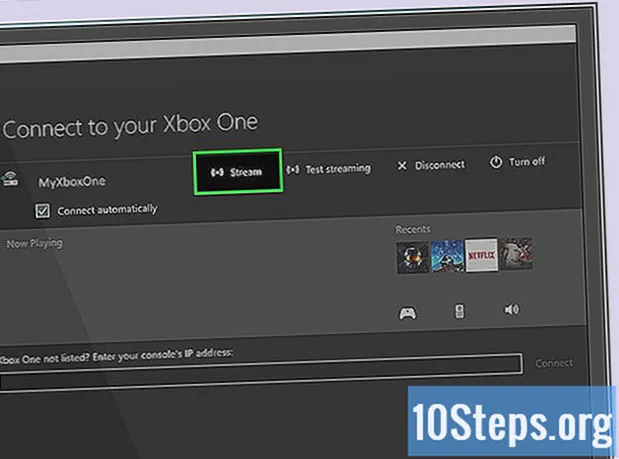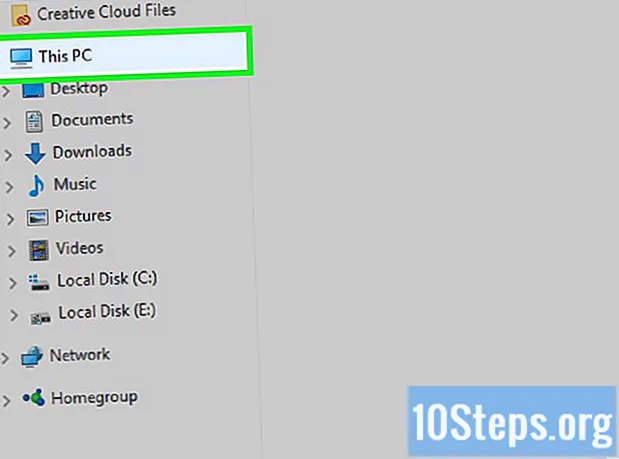Sadržaj
Ovaj će vas članak naučiti kako dodati i koristiti opcije emojija na tipkovnici iPhonea. Tastatura "Emoji" dostupna je za iOS od verzije 5; budući da je trenutna verzija 11, vaš iPhone ili iPad vjerojatno podržavaju upotrebu emojija.
koraci
Dio 1 od 2: Aktiviranje tipkovnice "Emoji"
na iPhoneu. Da biste to učinili, dodirnite ikonu zupčanika koja se nalazi na početnom zaslonu.
pri vrhu stranice "Postavke".
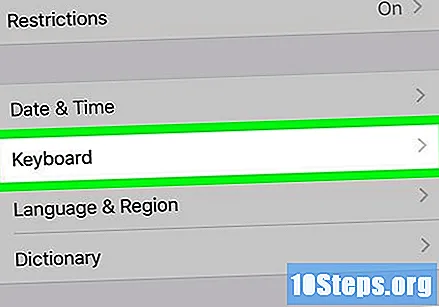
Pomaknite se prema dolje i dodirnite tastatura pri dnu stranice "Općenito".
Dodir klavijature blizu vrha zaslona. Ako to učinite, otvorit će se popis tipkovnica trenutno aktivnih na iPhoneu.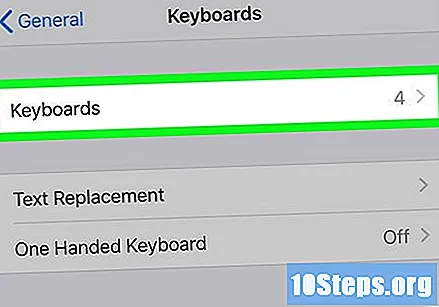

Potražite tipkovnicu "Emoji". Ako na popisu tipkovnica pri vrhu zaslona vidite oznaku "Emoji", tada je ona već omogućena i možete je koristiti. U suprotnom, nastavite sa sljedećim korakom.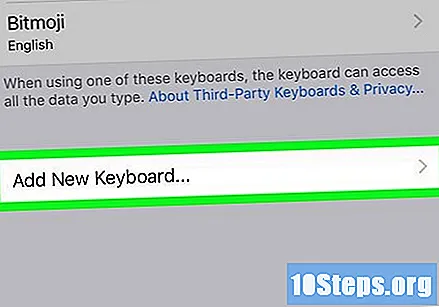
Dodir Dodajte novi krov ... na sredini ekrana. Na taj ćete način otvoriti popis dostupnih tipkovnica.
Pomaknite se prema dolje i dodirnite emoji u odjeljku "E" stranice tipkovnice. Zatim će se odmah dodati iPhoneu.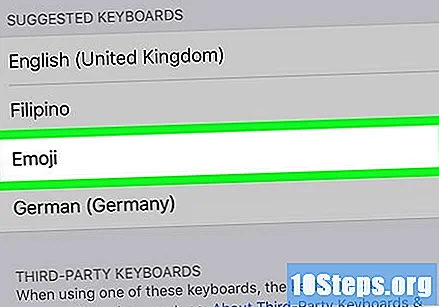

Zatvorite aplikaciju "Postavke" pritiskom na tipku "Početna" na dnu zaslona. Sada možete koristiti emojije s tipkovnice iPhonea
Drugi dio 2: Upotreba emojija dok kucate
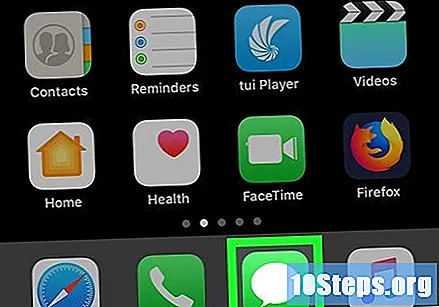
Otvorite bilo koju aplikaciju koja podržava unos teksta, poput "Poruke", "Facebook," Bilješke "itd.
Otvorite tipkovnicu. Da biste to učinili, dodirnite tekstno polje ili opciju za unos teksta. Tada će se na dnu zaslona pojaviti iPhone tipkovnica.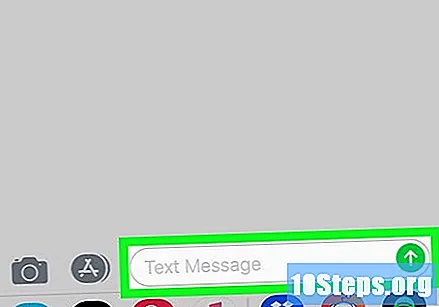
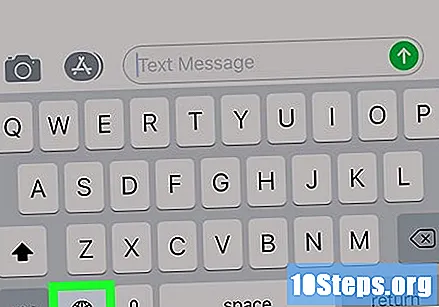
Dodirnite gumb emojija. Ova ikona smiješka lica nalazi se u gornjem lijevom kutu tipkovnice. Tada će se otvoriti tipkovnica "Emoji".- Ako vaš uređaj ima više od jedne dodatne tipkovnice (ukupno tri), dodirnite i držite ikonu globusa i prevucite prst preko opcije emoji.
Odaberite kategoriju emojija. Dodirnite jednu od vizualnih kartica na dnu zaslona da biste prikazali kategoriju emojija ili kliznite prstom s desna na lijevo da biste se pomicali kroz dostupne opcije.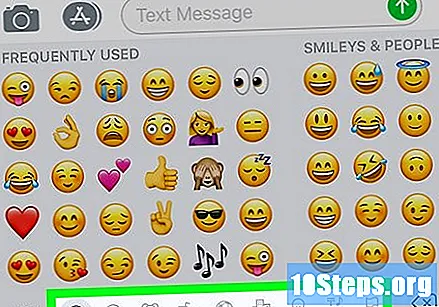
Odaberite emoji. Dodirnite bilo koji emojij koji želite koristiti da biste ga dodali u tekstno polje.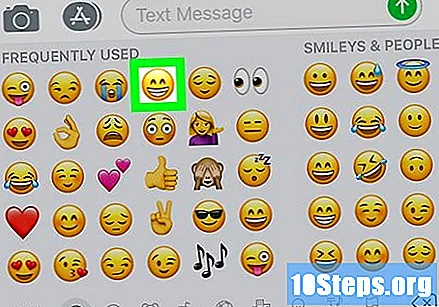
Dodir abeceda u donjem lijevom kutu zaslona. Ako to učinite, vratit ćete se na uobičajenu tipkovnicu.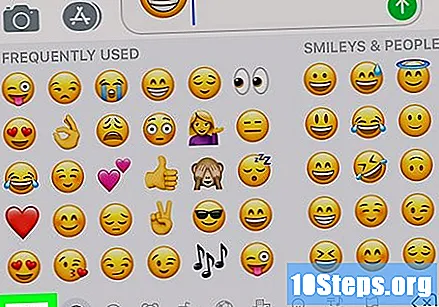
- Ako koristite emoji u aplikaciji za razmjenu poruka, možete dodirnuti gumb "Pošalji" da biste ga poslali zajedno sa tekstom.
Savjet
- Riječ "emoji" je i za jedninu i za množinu, mada neki izvori koriste riječi "emotikon" i "emotikoni" za opis jednine i množine emojija.